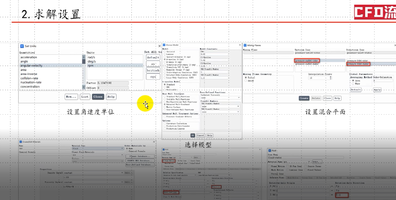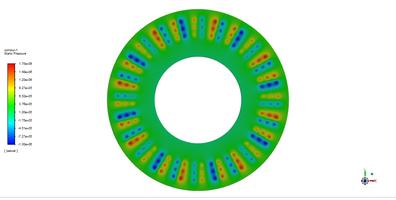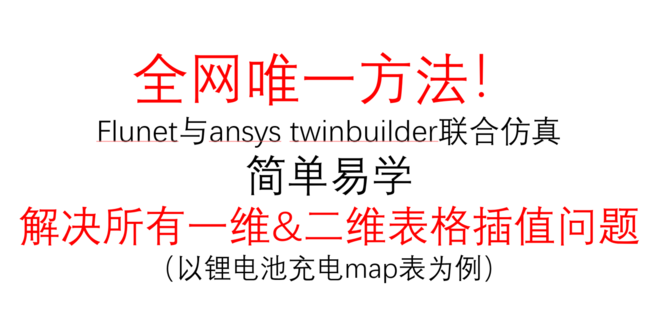FLUENT选择性催化还原模拟
本教程演示了选择性催化还原的模拟过程。

1 启动FLUENT并导入网格
(1)在Windows系统下执行“开始”→“所有程序”→ANSYS 2020→Fluid Dynamics→Fluent 2020命令,启动Fluent 2020。
(2)单击主菜单中File→Read→Mesh命令,导入.msh网格文件。
2 定义模型
(1)单击主菜单中Domain→Scale按钮,弹出Scale Mesh对话框。View Length Unit In选择为mm。

(2)单击命令结构树中General按钮,弹出General(总体模型设定)面板,在Solver中Time选择Steady,进行瞬态计算。
3 设置湍流模型
在模型设定面板Models中双击Viscous按钮,弹出Viscous Models对话框,在Model中选择RNG k-epsilon,单击OK按钮确认。

4 设置多组分模型
(1)在模型设定面板Models中双击Species按钮,弹出Species Model对话框,选择Species Transport。在Mixture Material中选择urea-water-air,勾选 Volumetric。

5 设置DPM模型
(1)在模型设定面板Models中双击Discrete Phase按钮,弹出Discrete Phase Model(离散相模型)对话框,勾选Interaction with Continuous Phase和Update DPM Sources Every Flow Iteration,在DPM Iteration Iteration处输入5,在Max Number of Steps中输入2000。

(2)在Physical Models选项卡中,选择Temperature Dependent Latent Heat。

(3)在Discrete Phase Model对话框中,单击Injections按钮,弹出Injections对话框,单击Create按钮弹出Set Injection Properties对话框。
Injection Type选择solid-cone,Number of Particle Streams输入10,Particle Type选择为Multicomponent,Material选择urea-water,Diameter Distribution选择rosin-rammler。

其他参数如下图所示。


在Turbulent Dispersion选项卡中,勾选Discrete Random Walk Model。

在Components选项卡中,如下图进行设置。

(4)设置另外两个injection,其主要区别的参数如下图所示。
injection-1

injection-2

6 设置材料
设置particle-mixture中的urea-water,Vaporization Model选择为convection/diusion-controlled。

7 设置多孔介质
(1)单击主菜单中Physics→Zones→Cell Zone Conditions面板。双击catalyst弹出fluid对话框,勾选Laminar Zone和Porous Zone。

(2)在Porous Zone选项卡中,Direction-1 Vector设置为(0,0,1),Direction-2 Vector设置为(0,1,0),Viscous Resistance中分别填入1.2e 10,在Interial Resistance中分别填入2e 7,2e 10和2e 10,在Inertial Resistance中分别填入10,9500和9500,单击OK按钮确认。

8 设置边界条件
(1)单击主菜单中Physics→Zones→Boundaries按钮启动的边界条件面板。
(2)在边界条件面板中,双击wallacat弹出边界条件设置对话框。在Thermal选项卡中,Thermal Conditions选择为Convection,Heat Transfer Coefficient输入10,Free Stream Temperature输入-30,Wall Thickness输入0.0246。



(3)同步骤(2)设置wallbcat和wallcat。
(4)设置wall_mixpipes。在Thermal选项卡中,Thermal Conditions选择为Temperature,Temperature输入400。

(5)将wall_mixpipes的边界参数**给其他边界。

(6)设置inlet。Mass Flow Rate输入0.0347754,在Thermal选项卡中,Thermal Conditions选择为Temperature,Temperature输入400。


9 初始条件
单击主菜单中Solution→Initialization按钮,弹出Solution Initialization(初始化设置)面板。
Initialization Methods中选择Hyper Initialization,单击Initialize按钮进行初始化。
10 计算求解
单击主菜单中Solving→Run Calculation按钮,弹出Run Calculation(运行计算)面板。
在Number of Iterations中输入500,单击Calculate开始计算。
11 结果后处理
(1)双击A6栏Results项,进入CFD-Post界面。
(2)显示云图。